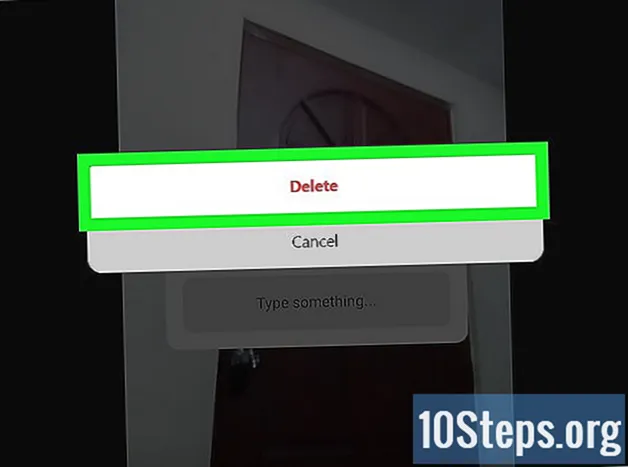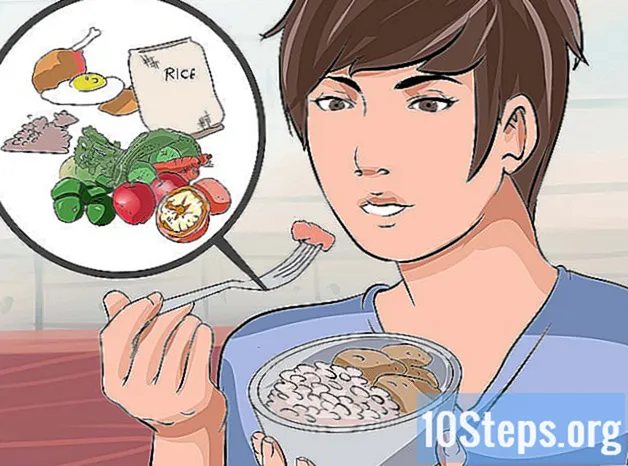Zawartość
Wykres kołowy jest ważnym punktem we wszystkich prezentacjach biznesowych. Jeśli chcesz utworzyć wykres i podzielić go na części, postępuj zgodnie z instrukcjami zawartymi w poniższych instrukcjach krok po kroku. To nauczy Cię, jak korzystać z polecenia Podziel w programie Adobe Illustrator CS5.
Kroki
Utwórz nowy dokument. Przejdź do Plik> Nowy lub użyj Ctrl + N i ustaw rozmiar dokumentu na ekran o rozmiarze litery pionowo. Możesz dodać prowadnice, tworząc prostokąt za pomocą narzędzia Prostokąt (szerokość: 21,5 cm, wysokość: 28 cm). Następnie przeciągnij je na środek każdej z linii w obwiedni. Zakończ, klikając prawym przyciskiem myszy linijkę, aby zmienić rozmiar dokumentu na piksele.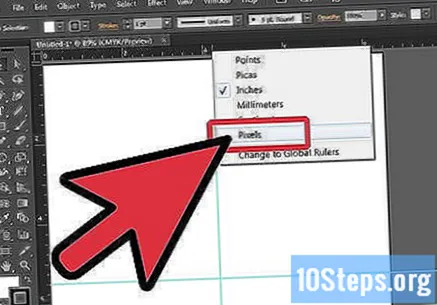
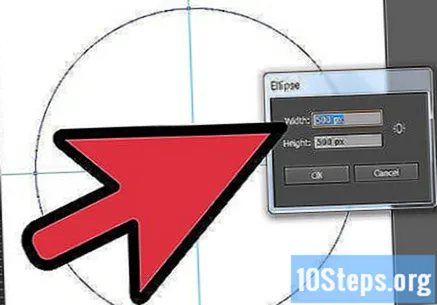
Utwórz okrąg za pomocą narzędzia Elipsa. Ustaw wymiary koła na 500 x 500 pikseli.
Utwórz linię za pomocą narzędzia linii. Aby utworzyć prostą linię, podczas rysowania linii przytrzymaj klawisz Shift na klawiaturze.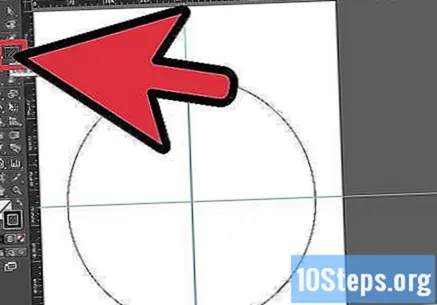
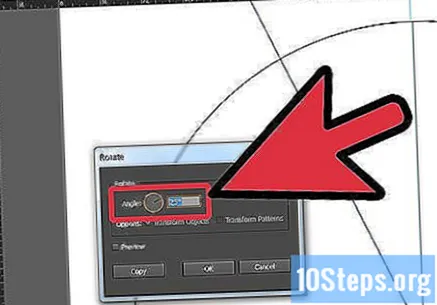
Obróć linię o 25 stopni. Możesz obrócić linię, wybierając linię> kliknij prawym przyciskiem myszy> transformacja> obróć. Gdy to zrobisz, ustaw kąt na 25 stopni i kliknij kopiuj.
Po obróceniu i skopiowaniu linii powtórz ten proces jeszcze pięć razy. Spowoduje to utworzenie zestawu linii na górze twojego koła.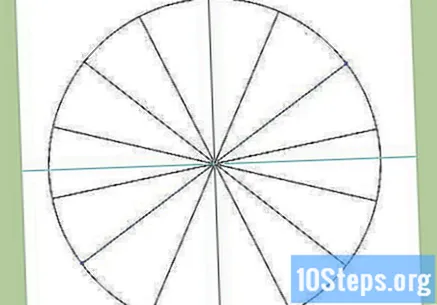
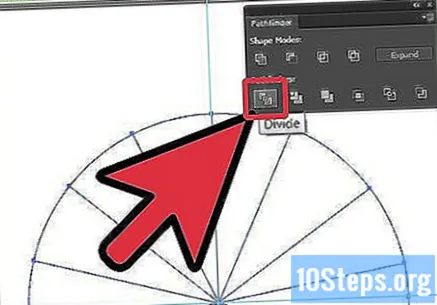
Teraz przejdź do window> pathfinder i otwórz okno pathfinders. Zaznacz wszystkie obiekty (możesz po prostu użyć polecenia Ctrl + A), a następnie kliknij „Podziel” w oknie Pathfinders.- Okrąg zostanie automatycznie podzielony na 14 pojedynczych trójkątów, które zostaną zgrupowane razem. Możesz teraz kliknąć i usunąć dodatkowe kształty, które są niepotrzebne.
Rozgrupuj trójkątne fragmenty wykresu kołowego. Należy to zrobić, zanim będzie można dodać dowolny kolor. Aby rozgrupować, wybierz grupę> kliknij prawym przyciskiem myszy> rozgrupuj.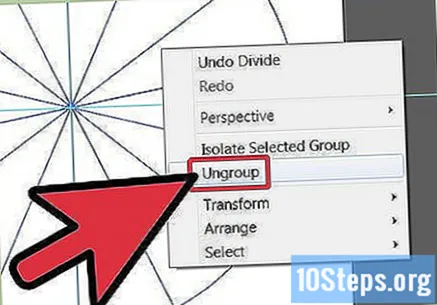
Teraz, gdy kształty są rozgrupowane, możesz indywidualnie klikać trójkąty i dodawać kolor do kształtów. Dodaj kolor według tych kombinacji: Czerwony: C = 0,08, M = 99,65, Y = 97,42, K = 0,19; Pomarańczowy: C = 0, M = 40,09, Y = 95,65, K = 0; Żółty: C = 4,69, M = 0, Y = 88,69, K = 0; Zielony: C = 74,6, M = 0, Y = 99,46, K = 0; Niebieski: C = 78,34, M = 30,95, Y = 0, K = 0; Anil: C = 85,27, M = 99,91, Y = 3,03, K = 0,5; Fiolet: C = 60,31, M = 99,58, Y = 1,62, K = 0,44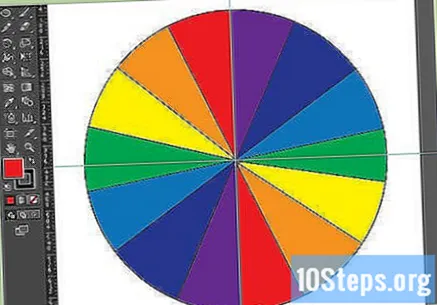
Po dodaniu koloru do wnętrza trójkątów możesz je ponownie zgrupować. Zrób to, wybierając wszystko lub Ctrl + A> prawy przycisk myszy> grupa.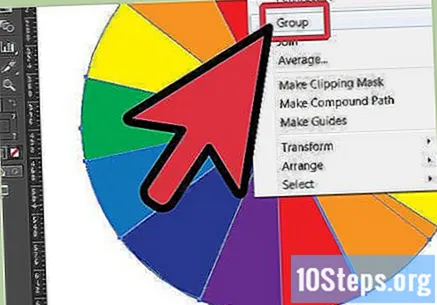
Po zgrupowaniu wszystkich trójkątów usuń czarną linię na zewnątrz kształtów, aby wykresy kołowe wyglądały na bardziej przejrzyste.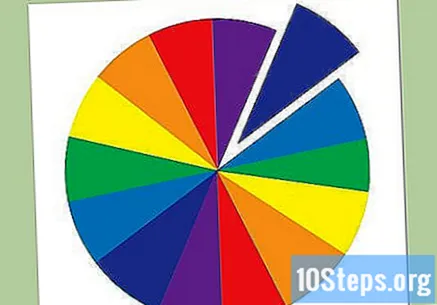
- Masz teraz okrąg podzielony na mniejsze pojedyncze trójkąty.